„Nilesoft Shell“ - „Windows“ kontekstinio meniu tvarkyklė
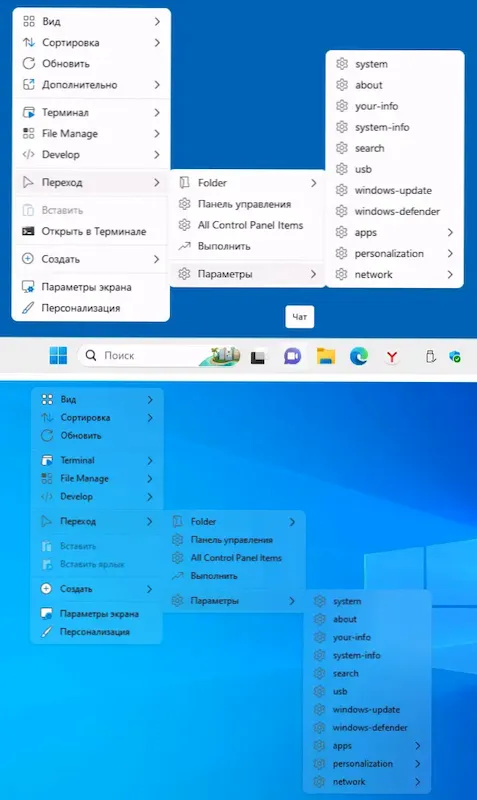
- 2810
- 448
- Tyler Daniel
Lankstūs kontekstinio darbalaukio meniu, failų, aplankų, užduočių ir kitų „Windows“ laidininko elementų redaktoriai, vienodai suderinami su „Windows 11“, 10, 8.1 ir 7 ne tiek. „Nilesoft Shell“ yra viena iš šių nemokamų programų.
Šioje apžvalgoje apie „Nilesoft Shell“ galimybes, atvirojo kodo komunalines paslaugas sukonfigūruoti savo „Windows“ kontekstinį meniu ir papildomą informaciją, kuri gali būti naudinga, jei nuspręsite susitvarkyti su programa.
Kaip „Nilesoft Shell“ atrodo kaip kontekstinis meniu
Anksčiau svetainėje buvo paskelbti straipsniai apie „Windows 10“ ir „Windows 11“ kontekstinio meniu redagavimo įrankius, tokius kaip lengvas kontekstinis meniu ar pasirinktinis kontekstinis meniu. Šios programos leidžia pridėti ar pakeisti standartinio kontekstinio meniu taškus. „Nilesoft Shell“ visiškai pakeičia sistemos kontekstinį meniu savo (tačiau prideda jiems dabartinės sistemos kontekstinio meniu standartinius sistemos taškus):
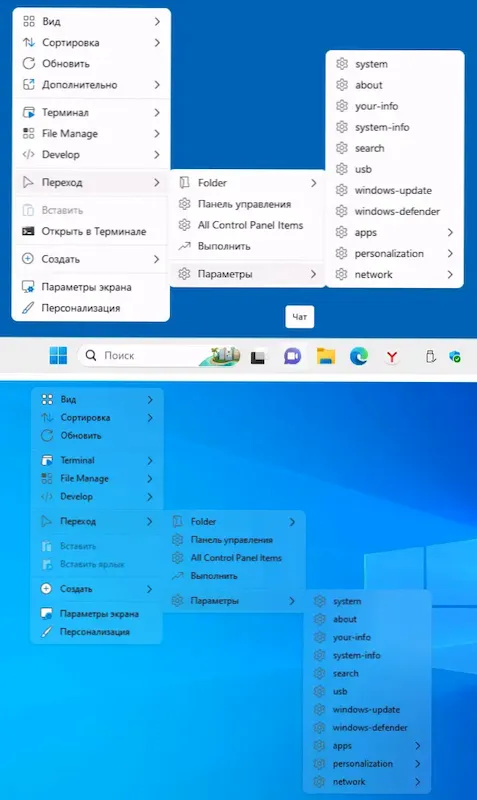
Tuo pačiu metu meniu dizainas, kaip matote iš aukščiau esančių ekrano kopijų.
„Shell“ keičia įvairių „Windows“ laidininko elementų meniu:
- Failai ir aplankai, diskai laidininko
- Darbalaukis
- Užduočių plokštės (šiuo atveju ją galima redaguoti atskirai nuo bendrojo laidininko elementų meniu)
Visa tai veikia greitai ir beveik nesukelia papildomos apkrovos kompiuteryje. Bet kokiu atveju, mano teste viskas buvo tiesiog taip.
Naudojant „Nilesoft Shell“
Galite atsisiųsti „Nilesoft Shell“ vienu iš šių būdų:
- Atsisiųskite montuotoją iš oficialios kūrėjo svetainės https: // nilesoft.Org/atsisiųsti
- Naudodamiesi „Winget“ ar „Scoop Packages Manager“:
„Winget Install Nilesoft“.„Shell Scoop Install Nilesoft-Shell“
- Programos kodas yra prieinamas kūrėjui „GitHub“ - https: // gitHub.com/moudey/apvalkalas
Iškart po diegimo bus pakeistas „Windows Contextual“ meniu: ekrano kopijose galite pamatyti darbalaukio ir failų pavyzdžius, papildomus taškus, tokius kaip „Tapk savininku“, taškai, skirti pakeisti failų atributus ir kitus, bus pridedami prie jų. Be to, bus modifikuotas užduočių skydelio kontekstinis meniu:
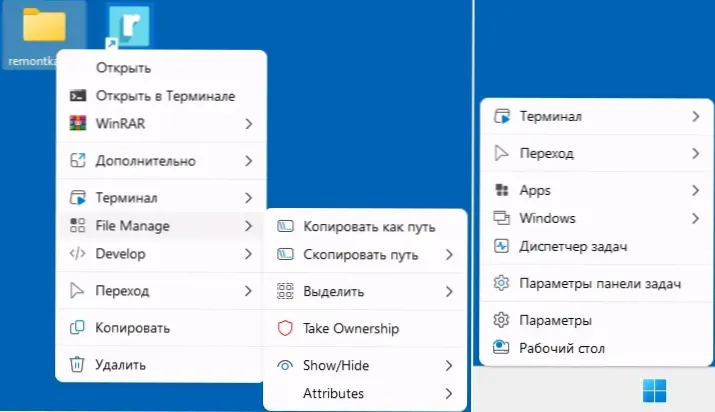
Nuo šio momento galite tiesiog pradėti naudoti naują kontekstinį meniu, tačiau įdomiausia programos dalis yra galimybė redaguoti, sukurti savo meniu, komandas ir ženklelius jiems, dizaino pakeitimai, dizaino pakeitimai. Atminkite, kad tam reikės perskaityti kodą, kad aprašytumėte meniu struktūrą apvalkale.
Veiksmai, kaip nustatyti meniu, patys redaguojant scenarijus iš „Nilesoft Shell“ aplanko, palyginti paprasta, kad būtų galima suprasti scenarijų. Ši informacija yra naudinga čia:
- Norėdami patekti į aplanką su scenarijais, laikydami pamainą, spustelėkite užduočių skydelį su dešiniu pelės mygtuku ir pasirinkite „Shell“ - katalogo meniu elemento.
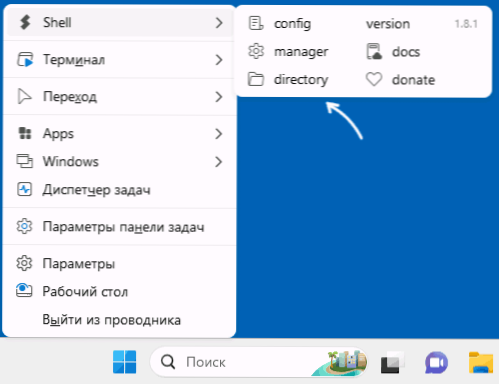
- Pagrindinis kontekstinio meniu failas turi pavadinimą Shell.NSS (Gali būti redaguojamas bet kuriame teksto rengyklėje) ir jose yra eilučių, skirtų nustatyti dizainą (pavyzdžiui, skaidrumą) ir modulių importą (tie patys failai .NSS) su meniu elementais.
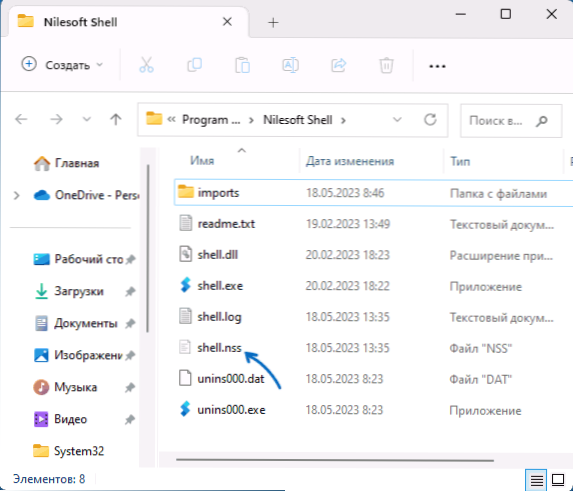
- Dažniausiai apvalkalo failas.NSS yra keli skyriai: Var - nustatyti globalius kintamuosius; Nustatytas - Nurodyti globalius parametrus, pavyzdžiui, spalvą, skaidrumą ir kitus projektavimo parametrus; Statinis - Norėdami nustatyti ir pakeisti standartinius kontekstinius meniu elementus; Dinamiškas - Norėdami sukurti savo kontekstinius meniu elementus.
- Kontekstinio meniu moduliai yra aplanke Importas - Galite ištirti esamą, kad suprastumėte scenarijaus kalbą arba ją pakeistumėte (pavyzdžiui, pakeisti meniu elementų pavadinimus į rusų kalba).
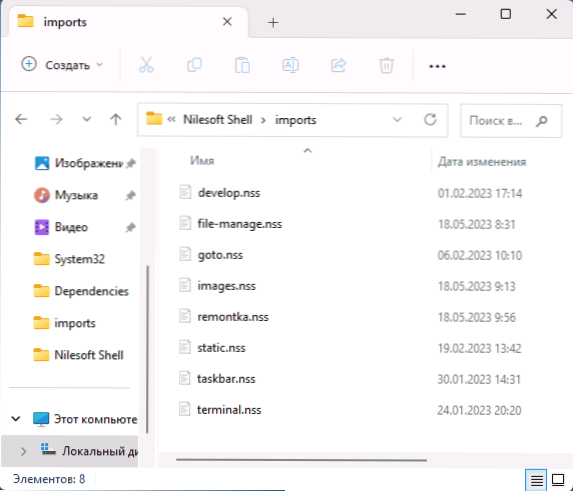
- Savo meniu elementus galima nustatyti tiesiogiai Shell.NSS, Bet geriau sukurti savo failą .NSS importuojami, o tada užregistruokite jo importą skyriuje Dinamiškas Pagrindinis kontekstinio meniu failas. Kontekstinis užduočių juostos skydelio meniu gali būti patogiau redaguoti tiesiogiai faile Užduočių juosta.NSS
- Norėdami redaguoti standartinius meniu elementus, galite naudoti esamą failą Statinis.NSS, kurio importas yra parašytas skyriuje Statinis Apvalkalo failas.NSS. Pavyzdžiui, kitas kodas statiniame.NSS paslėps standartinius taškus „Atnaujinimas“ ir „Personalizavimas“, o taškui „rūšiavimas“ pakeis pavadinimą, ženklelį ir jo spalvą:
elementas (rasti = '' atnaujinti "|" personalizavimas "'matomumas =" nuimti ") elementas (rasti =' rūšiuoti 'vaizdas = [\ ue010,#1096f7])
Galite ištirti scenarijų sintaksę, nes peržiūrėdami paruoštus failus .NSS aplanke „Imports“ ir pereinant prie dokumentacijos oficialioje svetainėje, kurioje rodomos visos palaikomos funkcijos, pateikiamos meniu elementų savybės ir pateiktos papildomos informacijos savybės ir pateikiamos papildomos informacijos savybės.
Žemiau man prireikė apie 15 minučių, kai kūrybiškumas be išankstinio pažinties su kalbos sintakse, naudojama „Nilesoft Shell“. Kai kurie taškai netgi veikia, ir dažniausiai buvo išleista meniu elementų piktogramų tvarkymui:
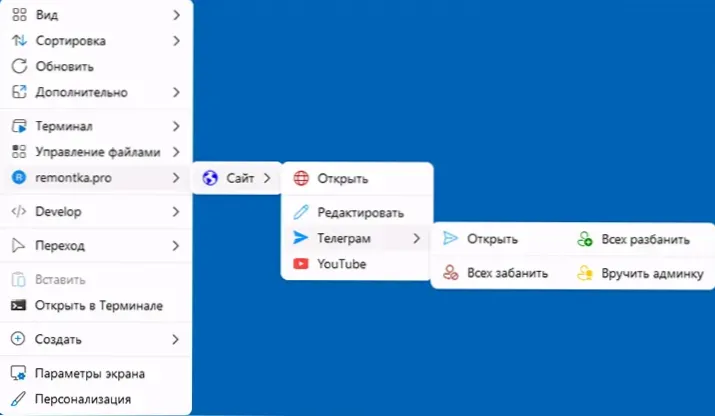
Failo kodas .Pavyzdžiui, NSS vaizde atrodė taip:
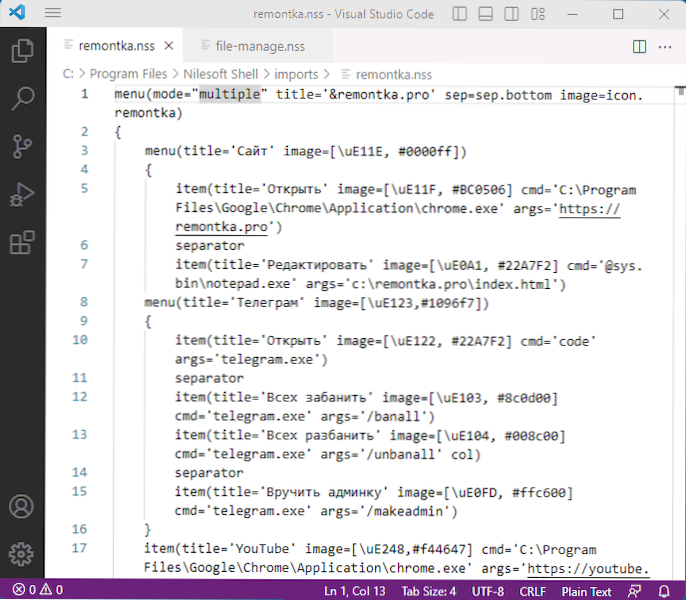
Pakeitus apvalkalo kodą.NS ir jūsų moduliai .NSS turės iš naujo registruoti dirigento meniu, veiksmai bus šie:
- Holding Shift Paspauskite dešinįjį pelės mygtuką užduočių juostoje.
- Skiltyje „Shell“ atidarykite elementą „Manager“.
- Paspauskite mygtuką „Registracija“ ir patvirtinkite laidininko paleidimą po registracijos.
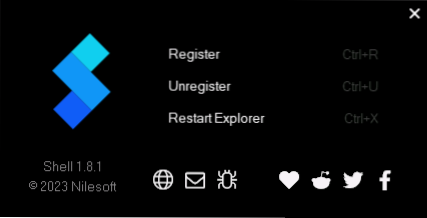
Jei užregistravę pasikeitus kontekstinį meniu, rodomas numatytasis „Windows“ meniu, tai rodo, kad kažkur jūsų kode buvo klaida: turite rasti ir ištaisyti klaidą (arba pašalinti kodo importą iš „Shell“.NSS), „Start Shell Manager“ per meniu „Pradėti“ arba iš aplanko su programa (administratoriaus vardu), tada dar kartą užregistruokite.
Trumpas „Nilesoft Shell“ kontekstinio meniu redagavimo ir nustatymo galimybių sąrašas:
- Kintamųjų naudojimas meniu elementų pavadinimuose (tai yra, elementų pavadinimas gali keistis dinamiškai), pavyzdys ekrano kopijoje - aplanko pavadinimo pakeitimas, kurio viduje veiksmas atliekamas kaip pavadinimo pavadinimo dalis Meniu punktas:
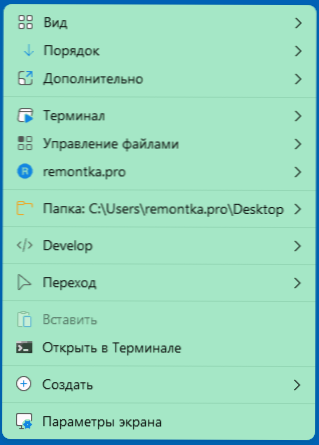
- Meniu nustatymas rodo tik tam tikrus elementus - aplankus, failus, tik renkantis vieną ar kelis elementus, tik to paties tipo failams.
- Skaidrumo, spalvos, skaidrumo efekto laipsnio pakeitimas (apvalkalo faile.NSS)
- Pridėti piktogramas ir nustatyti jų spalvas iš SVG (SVG piktogramos kodas yra patogu išrašyti vaizdus.NSS ir kreipkitės į juos pagal pavadinimą), simbolio šriftai (nurodant simbolio kodą ir šrifto pavadinimą), DLL failus ir kitus failus su grafiniais ištekliais. Šiame puslapyje galima peržiūrėti pastatytų „Shell“ piktogramų kodus.
- Naudojant kintamą, sąlyginius operatorius.
- Sukurtos funkcijos, skirtos dirbti su failų sistema, registre, „Windows“ aplinka, paleidžiant sistemos komunalines paslaugas.
Apibendrinant, „Shell“ yra viena geriausių įrankių, dirbančių su kontekstiniu meniu, kurį sutikau. Jei nesate gėda studijuojant programoje naudojamos scenarijaus kalbos sintaksę - aš rekomenduoju.
Negaliu pateikti išsamias instrukcijas, kaip rašyti kodą šios apžvalgos rėmuose (turėčiau išversti ir pritaikyti visą originalų vadovą), tačiau jei kyla klausimų apie tam tikros idėjos įgyvendinimą, praneškite man komentaruose: Galbūt galbūt Man ar kai kuriems skaitytojams bus įmanoma jums padėti.
- « Kaip išjungti „Microsoft Edge“ fone
- Mėlynojo ekrano branduolio saugos patikrinimo gedimas - priežastys ir sprendimai »

